如何查看隐藏文件,小编告诉你怎么如何查看隐藏文件
分类:windows7教程 发布时间:2018-06-16 13:51:09
人嘛,谁还没有个隐私了呢,对吧?纸质版的隐私我们可以选择藏在箱子里,言语上的隐私我们可以选择藏在心上,那么电脑上的隐私就厉害了,我们可以选择将它隐藏起来。但是隐藏了就会有拿出来查看的那一天,所以今天小编就告诉你们怎么查看隐藏的文件。
小编我是没使用过隐藏文件这个的,因为我的电脑一般都是不放重要文件,而且我的电脑本身就设置了密码。但是身为为你们排忧解惑的小编我还是要学怎么查看隐藏的文件的这个技能的。所以今天小编就来告诉你们怎么查看隐藏的文件。
1.双击打开“计算机”。

隐私文件系统软件图解1
2.打开之后,就看最上面那一栏,找到并点击“工具”。
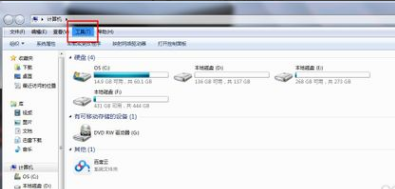
隐藏文件系统软件图解2
3.在竖列的展开结果最下方,点击打开文件夹选项。
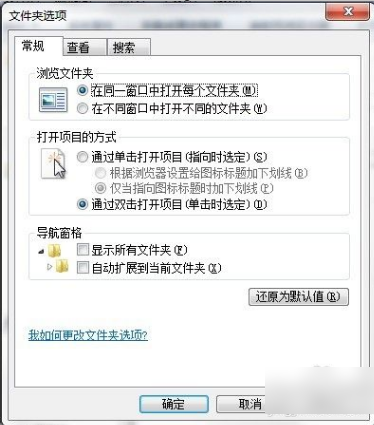
隐私文件系统软件图解3
4.打开之后,点击“查看”。
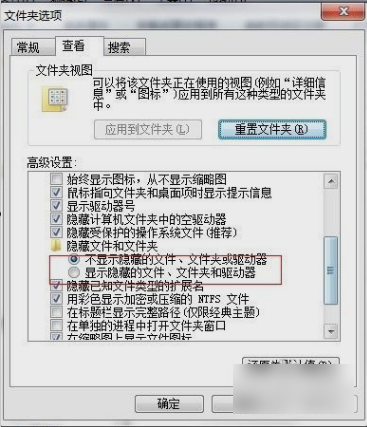
电脑隐藏文件系统软件图解4
然后就能进行查看了~以上就是查看隐藏文件的方法啦~~






 立即下载
立即下载







 魔法猪一健重装系统win10
魔法猪一健重装系统win10
 装机吧重装系统win10
装机吧重装系统win10
 系统之家一键重装
系统之家一键重装
 小白重装win10
小白重装win10
 杜特门窗管家 v1.2.31 官方版 - 专业的门窗管理工具,提升您的家居安全
杜特门窗管家 v1.2.31 官方版 - 专业的门窗管理工具,提升您的家居安全 免费下载DreamPlan(房屋设计软件) v6.80,打造梦想家园
免费下载DreamPlan(房屋设计软件) v6.80,打造梦想家园 全新升级!门窗天使 v2021官方版,保护您的家居安全
全新升级!门窗天使 v2021官方版,保护您的家居安全 创想3D家居设计 v2.0.0全新升级版,打造您的梦想家居
创想3D家居设计 v2.0.0全新升级版,打造您的梦想家居 全新升级!三维家3D云设计软件v2.2.0,打造您的梦想家园!
全新升级!三维家3D云设计软件v2.2.0,打造您的梦想家园! 全新升级!Sweet Home 3D官方版v7.0.2,打造梦想家园的室内装潢设计软件
全新升级!Sweet Home 3D官方版v7.0.2,打造梦想家园的室内装潢设计软件 优化后的标题
优化后的标题 最新版躺平设
最新版躺平设 每平每屋设计
每平每屋设计 [pCon planne
[pCon planne Ehome室内设
Ehome室内设 家居设计软件
家居设计软件 微信公众号
微信公众号

 抖音号
抖音号

 联系我们
联系我们
 常见问题
常见问题



